
29/4 更新 10 個功能 Canva 在2023年3月24日在悉尼的 Cutaway舉辦了一場 Canva Create 盛大的活動迎來全新時代!就一場全新的方式的發佈會。
【3/24最新】在發佈會當中Canva 官方宣布了 15 項新的功能!這次的功能是相當強大而震撼!就是兩個字: 興奮!!!今次大部分都結合了AI 新科技的元素,加速了大家的工作效率,而且在視覺上的確是讓人眼睛閃閃發光。
相信大家相當期待!在這裡博客中,妃美不僅會介紹新功能,還會簡單介紹如何使用的方法,請繼續看下去嚕!- 袋文字 — 文字邊框字體( Text Outline)描邊字體
這個是我們一直心心念念期待已久的外邊框文字設計,終於登場了!再也不用自己手動做外邊框,省了很多時間。這個是使用兩種顏色和邊框組成,會讓讀者更容易閱讀,好看又是清晰。


2. 漸層效果 (Gradients)
這個我相信是人氣的功能,是大家期待很久之一。漸變的確可以為你的設計增加深度和個性化,讓讀者看到都會有一種吸引力。



3. 圖層效果 (Layers)
這個是所有美感設計師們所相當期待已久的功能。通過使用圖層,你可以更好的重新排列次序,還有可以把特定素材拖到前面或後面又不會影響到其他設計的部分。


4. 魔法編輯 (Magic Edit)
簡單說這是一個魔術!你只需要輸入文本就可以把圖像中的主體變成你想要的素材,這個的操作就是一個AI 生成圖像,不過現在這個可以有點像合成圖一樣的玩法。因此,這個功能的確省時省力。
不過現在AI 生成圖像,在全世界暫時還是進步期間,所以有時候會看到有部分的素材出來的效果精準度沒有很高噢!
使用這個是有兩種方法:
1)就是摳起你想要轉變的元素就可以瞬間更換材料的功能
2)你可以在沒有任何東西的畫面上直接添加材料的功能(稱為Magic Add)



5. 網格(Grids)
本身之前就有一個簡單的網格(稱為輔助線),但它比較要設計師用人手拉出網格,現在終於有一個自動高效能的輔助線的功能推出!也是所有設計師很期待的一項,可以使你的設計更加美觀和準確。
當你打開輔助線功能,你可以選擇自己喜歡的網格,比如12列、6列等等。你也可以自定義網格的間距。是很合適運用在多文字上面,比如是報告。這個在圖文設計和海報當中使用,還有可以運用在網頁設計。


6. 翻譯功能(Translate)
現在Canva 已經強大到有翻譯功能,還是支持 100 種語言,你是可以分享在這個世界上。而且也不用使用翻譯軟件做翻譯了!只需要一個點擊直接就可以翻譯成你想要的語言設計,太神奇了!


7. 描畫功能 (Draw)
去年 Canva 就已經在應用程式上加入畫畫的功能,現在又再進化了!直接把描畫功能變得更超級方便,放在菜單中。基本上你在任何設計中都可以使用繪圖功能筆和橡皮擦。
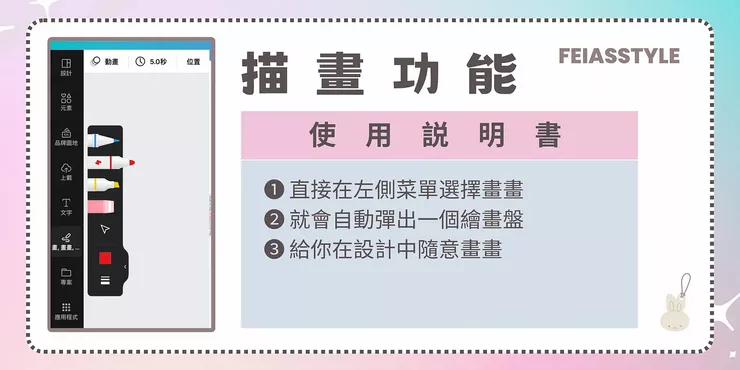

8. 音樂節拍同步 ( Beat Sync )
之前在做影片編輯加入音樂,即便選對音樂,還要自己對節拍移動音樂的位置,想對到每個場景的節拍,就要自己聽音樂捉感覺慢慢移動對的位置,很複雜又麻煩。對於剪影片的人來說,這個是恩典!
而 Canva 中 Beat Sync 是自動調整每個場景的長度以匹配音樂合適的節拍。會讓視頻產生吸引力且易於觀看,最重要的一點是有效率,省時間。


9. 前景和背景調整 (Foreground and Background)
這個是妃美很喜歡的一項功能,如果你是個很喜歡做調色的話,這個一定會讓你很興奮!我已經覺得編輯圖像變得更加容易,更像高級修圖APP!這個可以自動把前景和背景分開做調整該部分的各個色調和光亮度。

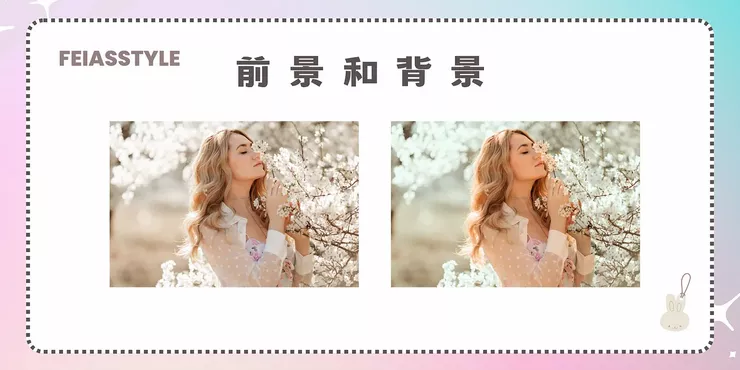
10. 管理員控制 (Admin Control)
這個是一個品牌或公司對團隊經營管理最有用的功能!你現在是可以設定管理控制。品牌管理員可以做什麼?
- 你可以看到你的團隊如何使用 Canva
- 你可以一次過邀約用戶/會員
- 你可以添加和刪除用戶
- 你可以查看管理員列表


如果你想要看更多的資訊 可以到Instagram :
或任何問題都歡迎訊息或信件詢問,如有內容想要轉載麻煩先告知或查詢!
Copyright From Feiasstyle 妃美學媒體工作室
















